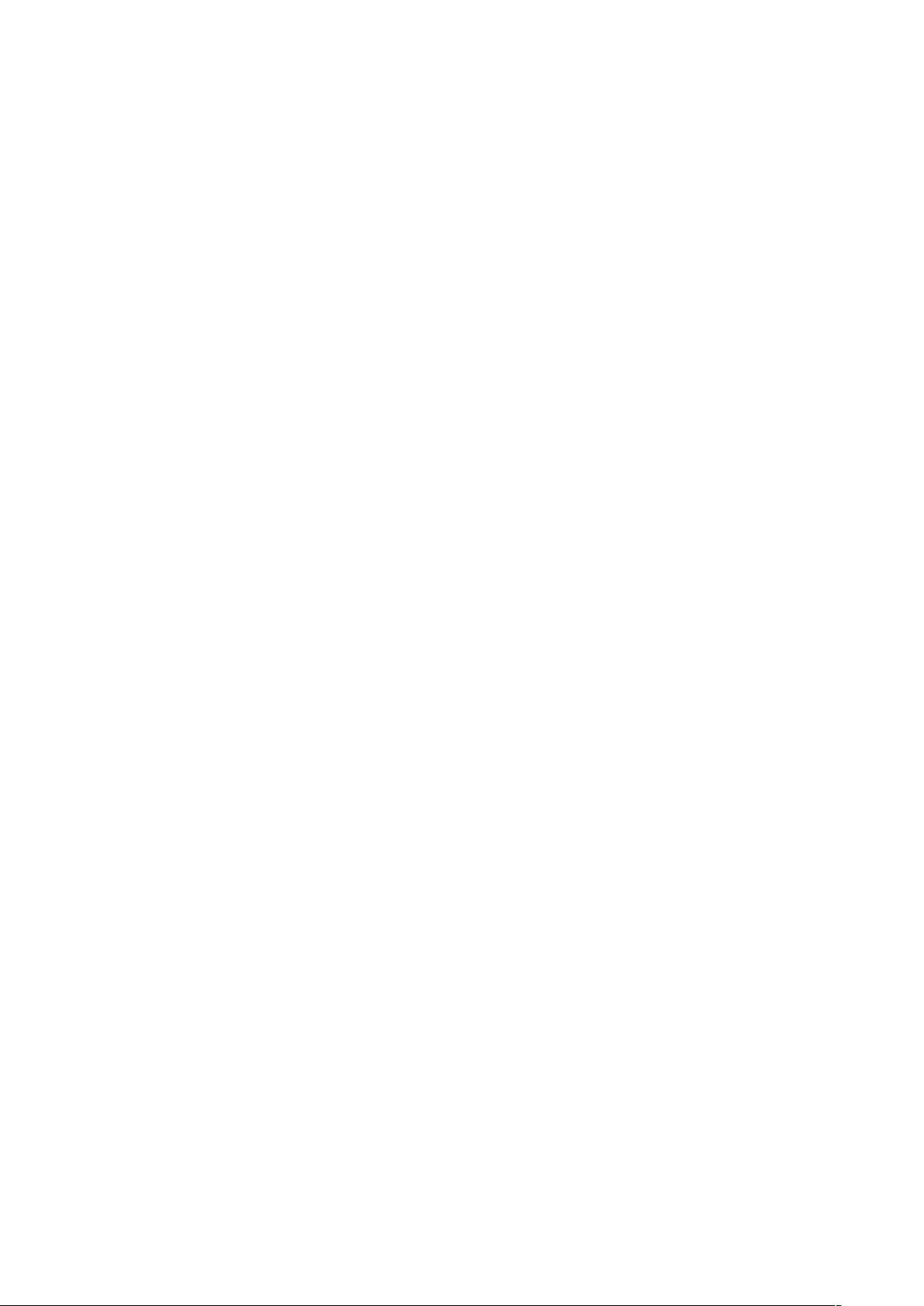Windows2003系统中搭建IIS web服务器全攻略
需积分: 50 76 浏览量
更新于2024-09-13
2
收藏 522KB DOC 举报
"Windows2003搭建web服务器的详细步骤"
在本文中,我们将深入探讨如何在Windows Server 2003操作系统上搭建一个Web服务器,主要使用的是集成的Internet Information Services (IIS) 5.1或6.0版本。以下是搭建过程的详细步骤:
1. **安装IIS组件**
要开始搭建Web服务器,首先需要确保系统中安装了IIS。这可以通过“控制面板”中的“添加/删除Windows组件”来完成。在该向导中,选择“应用程序服务器”,然后在详细信息中勾选“Internet信息服务(IIS)”。如果系统提示插入安装光盘,可以按照指示操作,或者从网上下载IIS组件进行安装。
2. **创建新的Web站点**
安装完IIS后,我们需要删除默认的“默认网站”,然后新建自己的站点。这可以在“我的电脑”->“管理”->“服务和应用程序”->“Internet信息服务”中实现。右键点击“网站”下的“默认网站”,选择“删除”,然后确认操作。
接下来,新建站点。右键点击“网站”,选择“新建”->“站点”,依次输入网站的描述、绑定的IP地址(通常使用127.0.0.1代表本机)、端口号(默认80)和主机头(可选,用于绑定多个域名)。设置网站主目录,即存放网页内容的本地路径,并选择适当的权限,例如读取、写入等。
3. **创建网页内容**
在新设置的网站目录下,创建一个HTML文件(例如index.htm),然后在浏览器中输入“127.0.0.1”查看网站内容。如果一切正常,应该能够看到新创建的网页。
4. **参数配置**
- **【网站】选项卡**:这里可以设置网站的描述,用于在Internet上显示的名称。IP地址用于绑定到特定的网络接口,可以在“高级”设置中添加主机头以绑定多个域名。TCP端口默认为80,不建议修改,除非有特殊需求。连接超时是指客户端无操作多久后服务器会断开连接。
- **【主目录】选项卡**:设定网站文件的实际本地路径,以及权限设置,例如是否允许写入,这在需要用户交互的网站中很重要。
- **【文档】选项卡**:在此处,可以设置默认文档列表,如“index.htm”,当访问者没有指定具体文件时,服务器将自动显示这些文件。
通过以上步骤,一个基础的Web服务器已经在Windows Server 2003上搭建完成。然而,这只是基础配置,实际环境中可能还需要进行更详细的设置,例如安全设置(如SSL证书、防火墙规则)、性能优化(如缓存策略、并发连接数)、日志记录、错误页面定制等。对于大型或高流量的网站,可能还需要考虑负载均衡、数据库集成、内容管理系统(CMS)的安装和配置等高级功能。
请注意,虽然Windows Server 2003曾经是广泛使用的服务器操作系统,但现在已经过了官方支持期,可能存在安全风险。因此,如果可能的话,建议升级到更现代的操作系统,如Windows Server 2016或2019,以获得更好的安全性和性能支持。
点击了解资源详情
点击了解资源详情
点击了解资源详情
2020-09-15 上传
2021-01-20 上传
点击了解资源详情
点击了解资源详情
点击了解资源详情
点击了解资源详情
Dij__柯南
- 粉丝: 71
- 资源: 19
最新资源
- 基于Python和Opencv的车牌识别系统实现
- 我的代码小部件库:统计、MySQL操作与树结构功能
- React初学者入门指南:快速构建并部署你的第一个应用
- Oddish:夜潜CSGO皮肤,智能爬虫技术解析
- 利用REST HaProxy实现haproxy.cfg配置的HTTP接口化
- LeetCode用例构造实践:CMake和GoogleTest的应用
- 快速搭建vulhub靶场:简化docker-compose与vulhub-master下载
- 天秤座术语表:glossariolibras项目安装与使用指南
- 从Vercel到Firebase的全栈Amazon克隆项目指南
- ANU PK大楼Studio 1的3D声效和Ambisonic技术体验
- C#实现的鼠标事件功能演示
- 掌握DP-10:LeetCode超级掉蛋与爆破气球
- C与SDL开发的游戏如何编译至WebAssembly平台
- CastorDOC开源应用程序:文档管理功能与Alfresco集成
- LeetCode用例构造与计算机科学基础:数据结构与设计模式
- 通过travis-nightly-builder实现自动化API与Rake任务构建